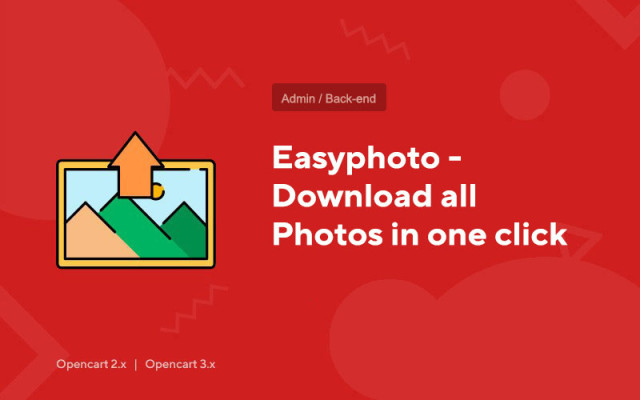Easyphoto - Stáhněte si všechny fotografie jedním kliknutím
Price in reward points: 10
Tento modul nahrává fotografie do produktů a obchází správce souborů, což značně zjednodušuje proces přidávání obrázků k produktům.
Pro dobrý převod potřebujete kvalitní produktové fotografie, v množství minimálně 5 kusů.
Možnosti
- Vícenásobné nahrání fotografií 1-2 kliknutími přímo z paměti vašeho zařízení;
- Velmi pohodlné a přehledné rozhraní - Pole pro výběr/přetažení fotografií, pole hlavního obrázku, doplňkové pole fotografie a pole košíku;
- Možnost stahování přetažením do prohlížeče Drad&Drop;
- Je možné přiřadit složku pro stahování. A finální fotografie se načtou do složky s ID produktu – což je velmi pohodlné a logické. Soubory jsou umístěny na image/catalog/easyphoto/123/… Kde easyphoto je složka, kterou lze nakonfigurovat pro nahrávání, 123 je ID produktu, všechny obrázky jsou umístěny v této složce;
- Automatický název SEO fotografie - přepis z názvu produktu. Jazyk lze zvolit v nastavení. Například produkt Canon-ip2900 tiskárna bude mít názvy printer-canon-ip-2900-1.jpg, printer-canon-ip-2900-2.jpg, printer-canon-ip-2900-3.jpg, které je velmi užitečné pro SEO. Všechny speciální znaky a další znaky jsou oříznuty. Ve verzi 3.0 dochází ke kompletnímu vyčištění nepotřebných. To lze samozřejmě přizpůsobit, ale bylo by lepší, kdyby název byl z názvu produktu;
- Je možné zadat oddělovač mezi názvem fotografie a sériovým číslem;
- Můžete vybrat libovolné pole v produktu, ze kterého bude generován název obrázku;
- Přiřazení hlavní fotografie je jednoduchým přetažením myši. Nahráli jsme všechny fotografie - přetáhli jednu z nich na hlavní a vše je připraveno;
- Pokud nastavíte automatický výběr první fotografie ze všech nahraných, bude hlavní fotografie přiřazena automaticky;
- Je možné přidat fotografie z dříve nahraných;
- Seřaďte nahrané fotografie přetažením myši;
- Také v nové verzi byl koš. Tento základní nástroj usnadňuje práci s produktovými fotografiemi. Po načtení všech obrázků, výběru hlavního, seřazení, otočení atd. a některé fotky se ukázaly jako zbytečné – prostě je přetáhnete do košíku. Soubor stále zůstává na serveru, ale není propojen s produktem. A z košíku jej lze obnovit nebo navždy smazat. Nechybí samozřejmě nástroj pro úplné vysypání koše;
- Když najedete na obrázek, můžete fotku zvětšit nově! změnit na jiný a také otočit ve směru nebo proti směru hodinových ručiček. Při rolování zůstává originál a lze jej vrátit na web. Vše je velmi pohodlné a dobře promyšlené. V košíku můžete fotografii navždy smazat ze serveru;
- Modul vytváří vlastní záložku v editačním formuláři produktu, kde je umístěno rozhraní pro práci s fotografiemi.
Funkce
- Stav - aktuální stav modulu. Pokud je modul nainstalovaný, ale deaktivovaný, při úpravě produktu bude stále karta Easyphoto, ale zobrazí se upozornění, že musí být povolena, aby modul fungoval. Zároveň zůstává záložka Obrázky a fotky lze přidávat standardním způsobem;
- Složka pro fotografie – název složky, kam se budou fotografie nahrávat. Povinným požadavkem bude název například v latině (easyphoto, photo, product_photo) bez lomítek, mezer a dalších nadbytečných věcí a malými písmeny. Ve výchozím nastavení, pokud není nakonfigurováno, bude složka easyphoto. Upozorňujeme, že konečná složka fotografií bude image/catalog/easyphoto/3634/. Kde easyphoto je složka, 3634 je id produktu v ní a tam již budou fotografie;
- Oddělovač pro fotografii je symbol, který odděluje název obrázku a jeho sériové číslo;
- Nastavit první fotografii jako hlavní – nastavení umožňuje automaticky vybrat první fotografii jako hlavní. To je velmi pohodlné. systém automaticky vloží hlavní obrázek a pokaždé jej není třeba vybírat. Chcete-li vybrat to hlavní, stačí najet na fotografii a kliknout na zelené zaškrtnutí;
- Název fotografie z názvu produktu - automatické přejmenování fotografie na název produktu. To je velmi užitečné pro SEO. Google doporučuje nastavit název tak, aby byl smysluplný, tedy aby odpovídal obsahu souboru. Pokud například zaškrtnete toto políčko, obrázky k produktu budou ve formátu nazvanie_tovara.1.jpg, nazvanie_tovara.2.jpg, nazvanie_tovara.3.jpg atd. Všechny znaky navíc v názvu produktu budou samozřejmě vymazány. Doporučuje se povolit tuto možnost. U nových produktů modul také ví, kde získat název;
- Jméno od . Toto nastavení vám umožňuje vybrat, ze kterého pole chcete převzít text pro generování názvu fotografie. Můžete zadat jméno, článek, mpn atd.;
- Jazyk názvů fotografií – pokud máte vícejazyčný obchod, můžete si vybrat, z jakého jazyka chcete převzít název obrázků. Ve výchozím nastavení je převzato z jazyka s id = 1.
Existují 2 typy instalace: "Instalace rozšíření" , pokud je souborem modulu archiv končící na ocmod.zip, nebo "Přes FTP (správce souborů)" , pokud se jedná o jednoduchý archiv se soubory.
Instalace Ocmod
- 1 Stáhněte si soubor modulu . Placené doplňky si můžete na svůj účet stáhnout až po zaplacení.
- 2 V administračním panelu vašeho webu přejděte na "Rozšíření" -> "Instalovat rozšíření" nebo "Moduly" -> "Instalovat modifikátory" a klikněte na tlačítko "Nahrát" ;
- 3 Vyberte stažený soubor a klikněte na "Pokračovat" , počkejte na nápis - "Úspěšně nainstalováno" ;
- 4 Poté přejděte do „Správce doplňků“ nebo „Modifikátory“ a klikněte na tlačítko „Aktualizovat“ (modré, v pravém horním rohu). A také vydat administrátorská práva pro modul (níže je napsáno, jak to udělat).
Instalace přes FTP
- 1 Stáhněte si soubor modulu . Placené doplňky si můžete na svůj účet stáhnout až po zaplacení;
- 2 Nahrajte soubory prostřednictvím správce souborů do kořenového adresáře webu . Archiv zpravidla obsahuje soubory pro různé verze PHP a verze OC (je třeba správně vybrat vaši volbu);
- 3 Poté přejděte do „Správce doplňků“ nebo „Modifikátory“ a klikněte na tlačítko „Aktualizovat“ (modré, v pravém horním rohu). A také vydat administrátorská práva pro modul (níže je napsáno, jak to udělat).
Po instalaci libovolného modulu přejděte do sekce "Systém" -> "Skupiny uživatelů" -> "Správce", zrušte zaškrtnutí všech políček a vraťte je zpět kliknutím na tlačítko "Vybrat vše" v polích zobrazení a změny.
Tags: Opencart 2.0, Opencart 2.1, Opencart 2.2, Opencart 2.3, Opencart 3.0, OcStore 2.3, OcStore 3.0